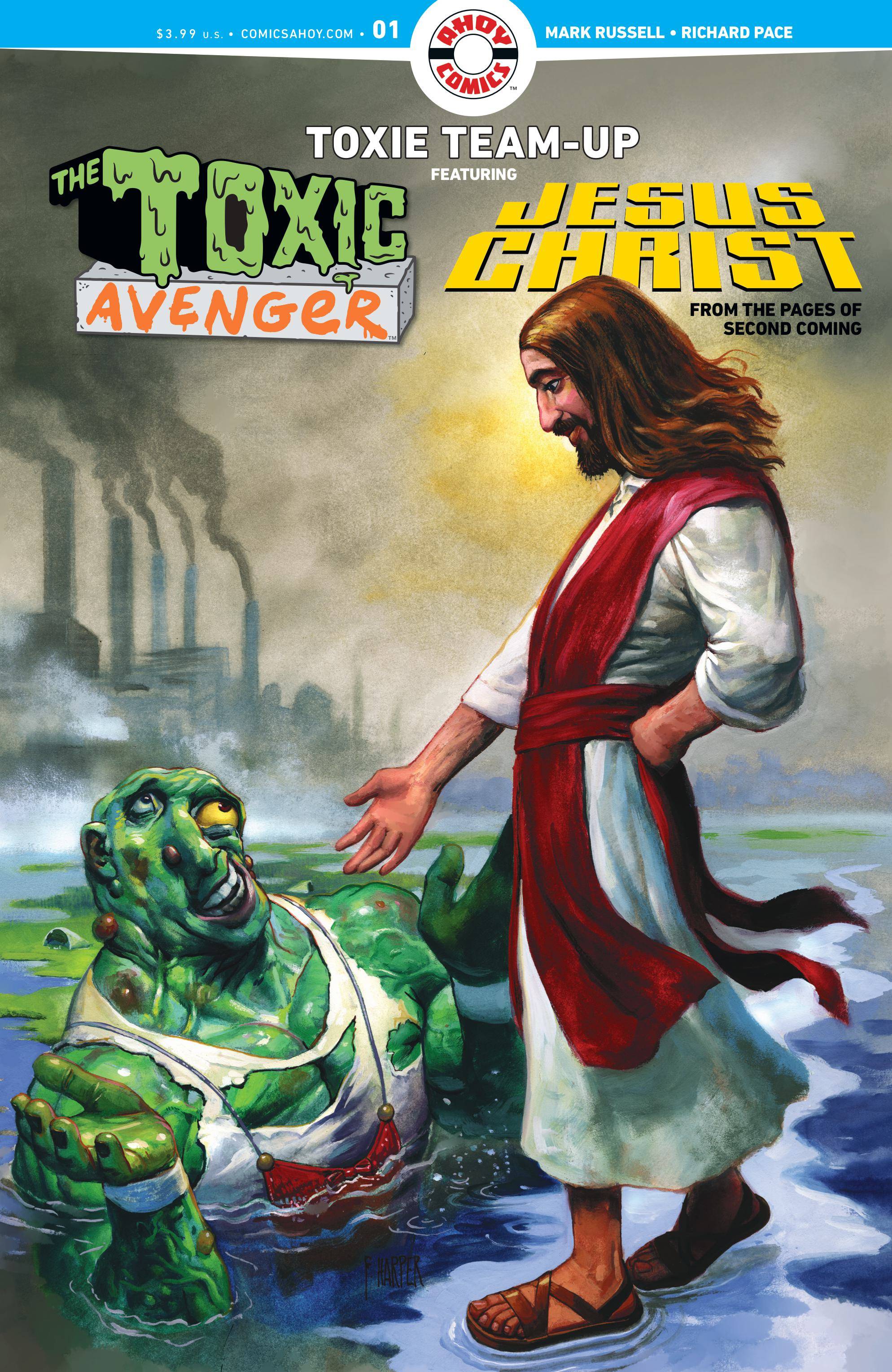快速鏈接
SEGA Master System是與NES相媲美的標誌性8位控制台,使許多難忘的遊戲栩栩如生,其中許多遊戲是該平台獨有的,或者吹噓獨特的版本。傑出人物包括金斧,雙龍和憤怒的街道,以及諸如Mortal Kombat和Asterix&Obelix之類的標題,這些改編將系統推向了極限,提供了反映了16位時代的體驗。
對於渴望重新訪問現代硬件的Sega Master System經典的複古遊戲愛好者,由Emudeck增強的Steam Deck提供了一個極好的解決方案。這是有關如何在Steam Deck上為SEGA Master System Games設置模擬器的綜合指南。
Michael Llewellyn於2024年1月15日更新:儘管Steam Deck具有處理SEGA Master System Games的能力,但複製8位控制台的性能可能具有挑戰性。這是Decky Loader和電動工具插件發揮作用的地方。 Emudeck開發人員建議安裝這些工具以優化您的複古遊戲體驗。本指南已更新,以詳細介紹安裝過程和恢復功能後台式甲板更新的必要步驟。
在安裝Emudeck之前
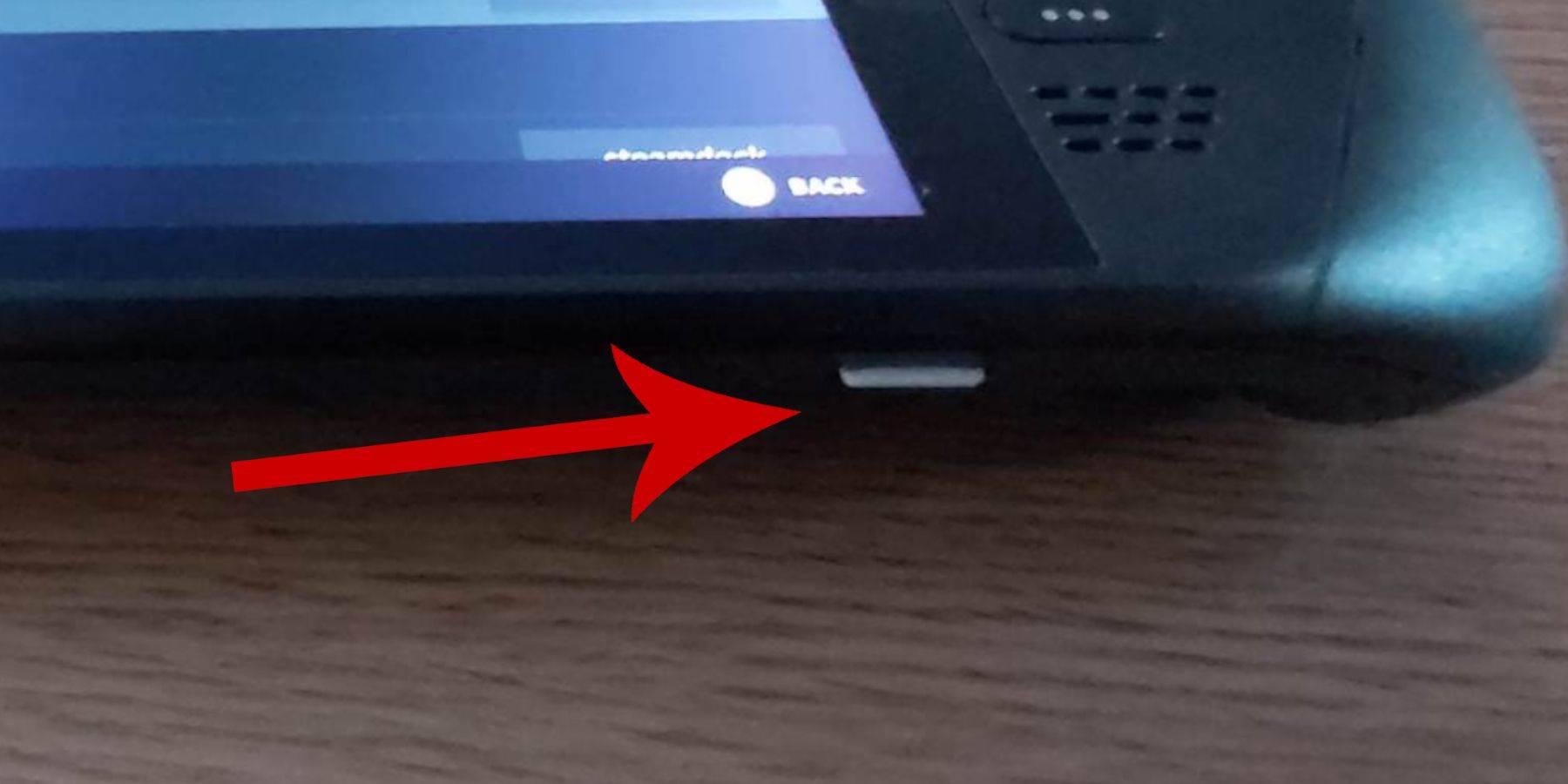 在進行SEGA Master System Games上的蒸汽甲板上安裝Emudeck之前,擁有正確的工具和設置至關重要,以進行平滑設置:
在進行SEGA Master System Games上的蒸汽甲板上安裝Emudeck之前,擁有正確的工具和設置至關重要,以進行平滑設置:
- 確保將蒸汽甲板插入電源或充滿電。
- 高速微型SD卡至關重要。將其插入蒸汽甲板的底部,然後在設備上格式化。
- 另外,您可以使用外部HDD,儘管這會損害Steam甲板的可移植性。
- 對於更簡化的過程,請像在PC上一樣使用鍵盤和鼠標。這使得傳輸文件和運行安裝程序變得更加容易。
- 如果您沒有鍵盤和鼠標,請同時按Steam和X按鈕,然後使用觸控板導航,訪問內置鍵盤。
激活開發人員模式
為了確保無縫的遊戲玩法和仿真,您需要在蒸汽甲板上激活開發人員模式:
- 按Steam按鈕訪問左圖。
- 導航到系統菜單並查找系統設置。
- 切換啟用開發人員模式。
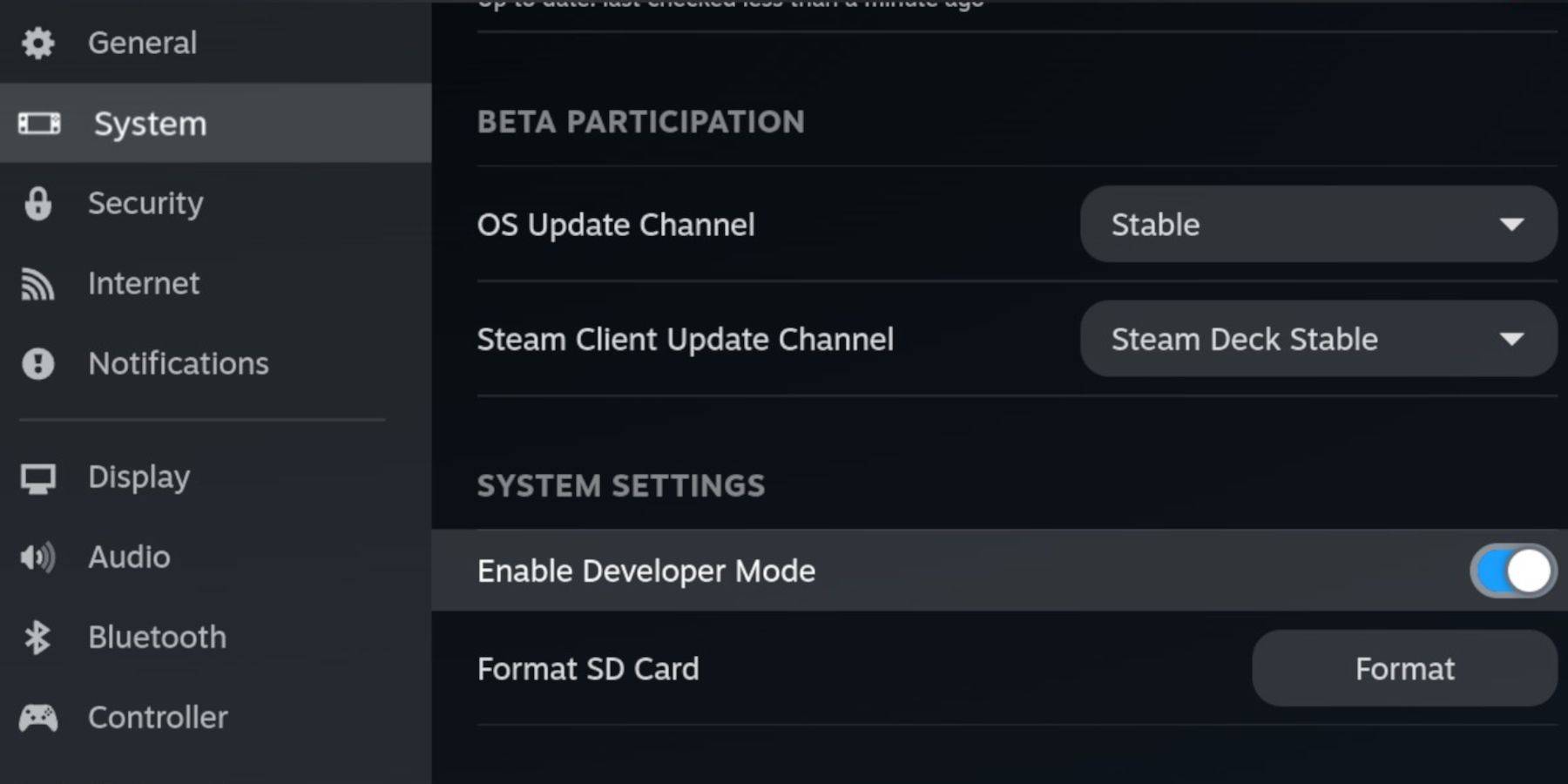 - 開發人員菜單位於左圖的底部。
- 開發人員菜單位於左圖的底部。
- 打開開發人員菜單。
- 在雜項下,啟用CEF遠程調試。
- 按下蒸汽按鈕,選擇電源,然後重新啟動蒸汽甲板。
請注意,在系統更新後可能會禁用CEF遠程調試,這可能會影響插件和模擬器。始終檢查更新後的開發人員菜單,以確保啟用它。
在桌面模式下安裝Emudeck
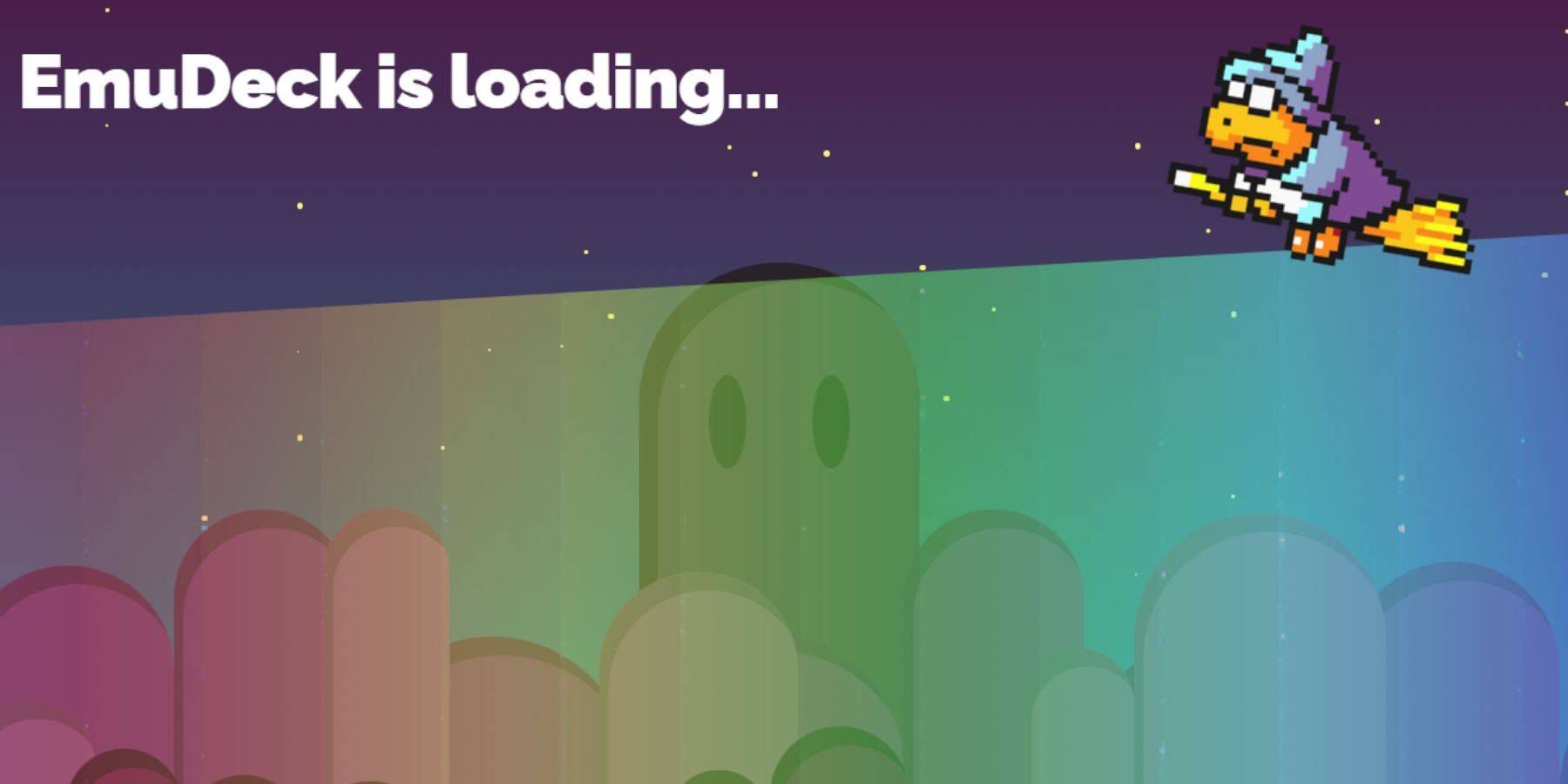 - 要切換到桌面模式,請按左側觸控板下方的Steam按鈕,選擇電源,然後選擇桌面模式。
- 要切換到桌面模式,請按左側觸控板下方的Steam按鈕,選擇電源,然後選擇桌面模式。
- 使用Chrome或Firefox等瀏覽器下載Emudeck。
- 選擇適當的Steamos版本並下載安裝程序。雙擊安裝程序,同意建議的安裝,然後開始安裝。
- 選擇自定義安裝。
- 安裝Emudeck後,打開菜單,然後選擇標記為主的SD卡。這將您的SD卡重命名,從而更容易在Dolphin文件管理器中的可移動設備下找到。
- 您可以通過選擇retroarch來安裝所有模擬器,也可以僅專注於SEGA主系統。
retroarch是一個多功能應用程序,可以為各種經典遊戲系統運行多個模擬器,可以通過Steam庫中的“模擬器”選項卡訪問。
- 確保還在Retroarch中選擇Steam ROM管理器將游戲顯示在主蒸汽庫中。
- 瀏覽選項,並啟用“為經典3D遊戲的配置CRT著色器”,以懷舊的外觀。
- 單擊完成以完成安裝。
轉移主系統ROM
安裝了retroarch和Emudeck,您可以轉移SEGA Master System ROM:
- 啟動海豚文件管理器。
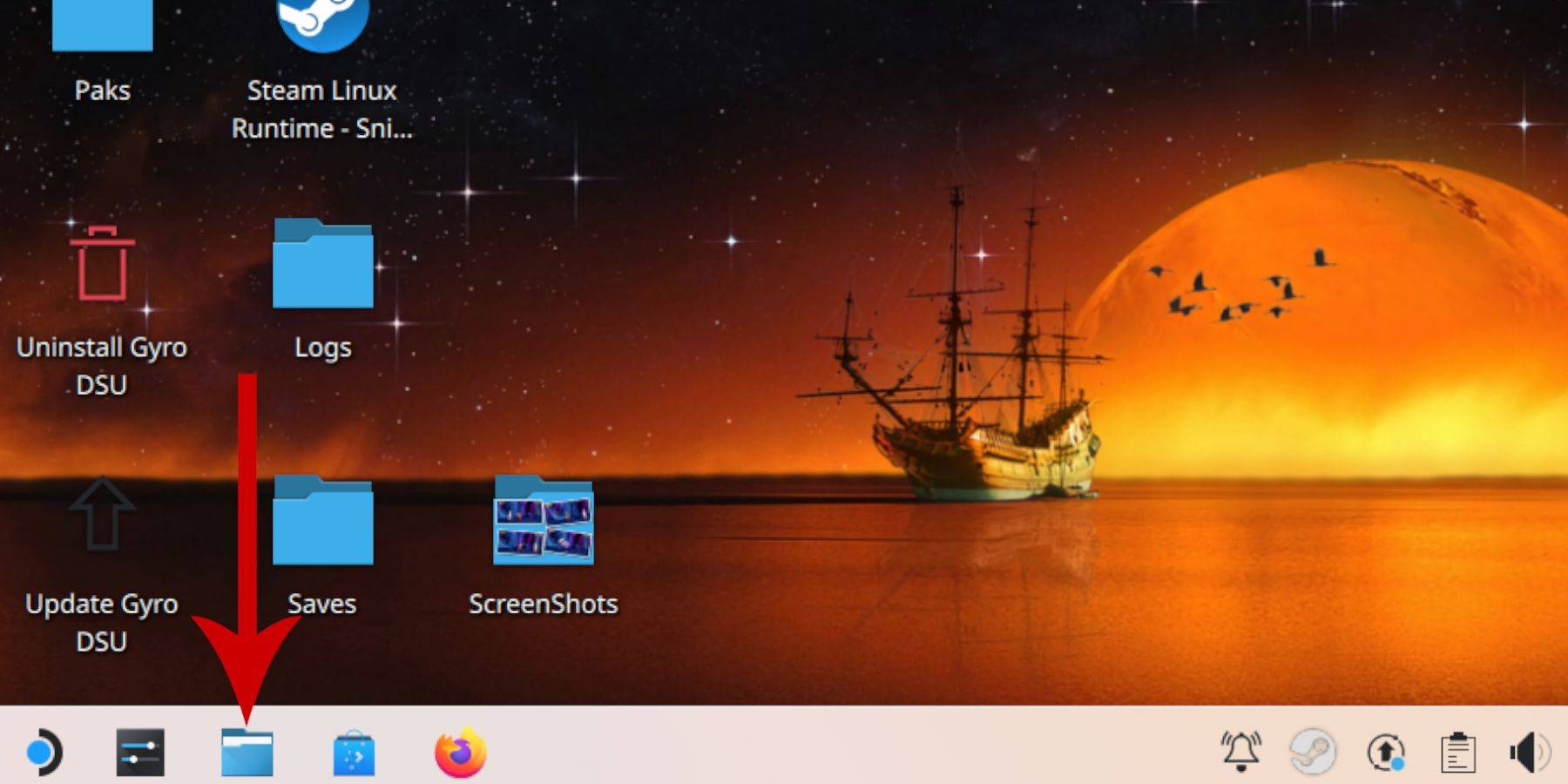 - 在左圖中,導航到可移動設備並打開標有主機的SD卡。
- 在左圖中,導航到可移動設備並打開標有主機的SD卡。
- 找到仿真文件夾,然後單擊ROM。
- 在列表中找到“ Mastersystem”文件夾。
- 傳輸或複制您的SEGA主系統文件。這些通常具有“ .sms”擴展名,例如“ Pro wrestling.sms”。忽略名為“媒體”的文件。
將主系統遊戲添加到Steam庫
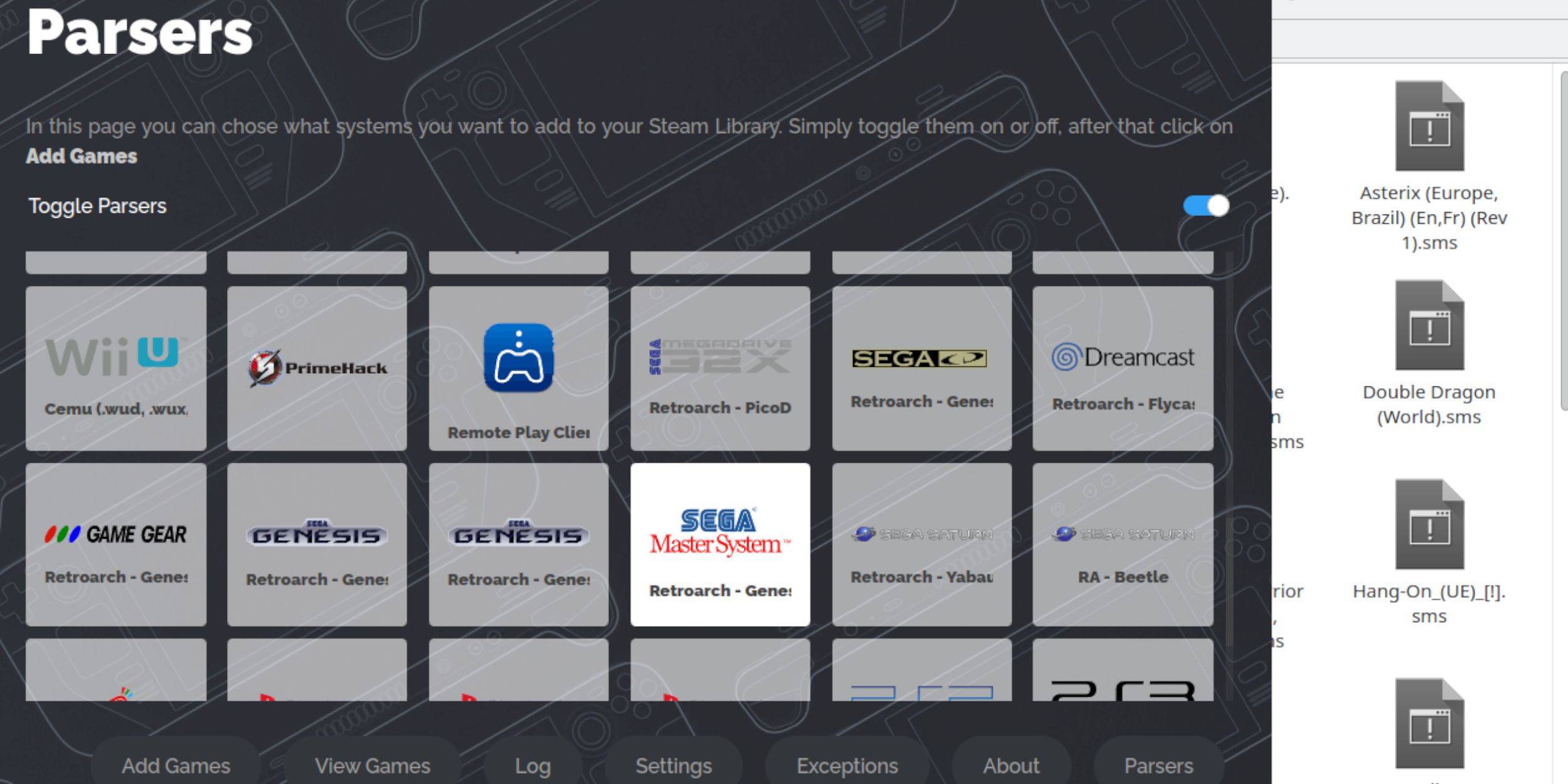 要在遊戲模式下享受SEGA Master System Games,您需要將它們添加到Steam庫中:
要在遊戲模式下享受SEGA Master System Games,您需要將它們添加到Steam庫中:
- 在桌面模式下打開Emudeck。
- 單擊Steam ROM管理器。
- 單擊“歡迎到SRM”的下一個!頁。
- 禁用解析器。
- 在解析器屏幕上選擇SEGA主系統。
- 單擊添加遊戲,然後解析。
- 確認顯示遊戲及其封面藝術,然後選擇“保存到Steam”。
修復或上傳缺失的藝術品
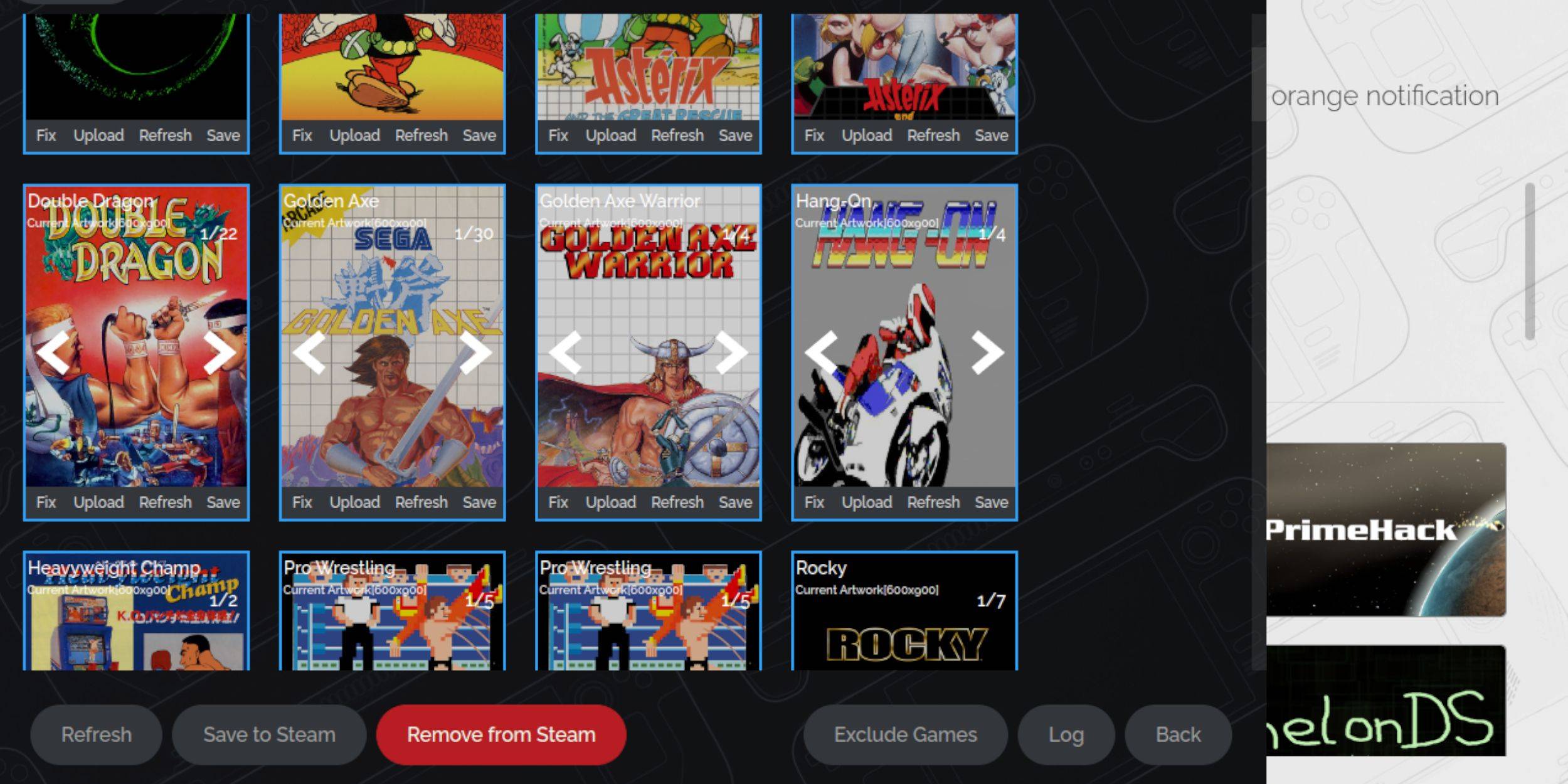 借助SEGA主系統等複古控制台,缺失或不正確的藝術品可能是一個問題。這是修復或更換封面藝術的方法:
借助SEGA主系統等複古控制台,缺失或不正確的藝術品可能是一個問題。這是修復或更換封面藝術的方法:
- 單擊封面上的修復。
- Steam ROM管理器應自動顯示封面藝術。如果缺少,請在搜索遊戲字段中輸入遊戲標題。
- 瀏覽遊戲封面列表,選擇最佳封面,然後選擇保存並關閉。
上傳缺少藝術品
如果Steam ROM管理器找不到合適的蓋子,請按照以下步驟上傳:
- 使用瀏覽器找到正確的藝術品,並將其保存到Steam Deck的圖片文件夾中。
- 單擊封面上的上傳。
- 從圖片文件夾中選擇新藝術品,然後保存並關閉。
- 如果圖像未顯示,請使用左右箭頭查找它。
- 單擊保存以蒸汽。
- 處理批處理文件後,切換回Steam Deck的遊戲模式。
在蒸汽甲板上玩主系統遊戲
 在Steam ROM經理將封面和遊戲藝術品上傳到您的Steam圖書館之後,您可以像官方遊戲一樣玩模擬遊戲:
在Steam ROM經理將封面和遊戲藝術品上傳到您的Steam圖書館之後,您可以像官方遊戲一樣玩模擬遊戲:
- 在遊戲模式下,按左觸控板下方的蒸汽按鈕。
- 從側面菜單中選擇庫。
- 使用R1按鈕導航到新的集合選項卡。
- 單擊SEGA主系統窗口。
- 選擇您所需的SEGA遊戲並開始玩。
提高性能
要解決經典遊戲中潛在的口吃和框架率問題,請按照以下步驟:
- 啟動您的SEGA主系統遊戲,然後按正確的觸控板下方的QAM按鈕。
- 打開性能菜單。
- 啟用“使用遊戲配置文件”。
- 將框架限制設置為60 fps。
- 打開一半的陰影。
為蒸汽甲板安裝decky裝載機
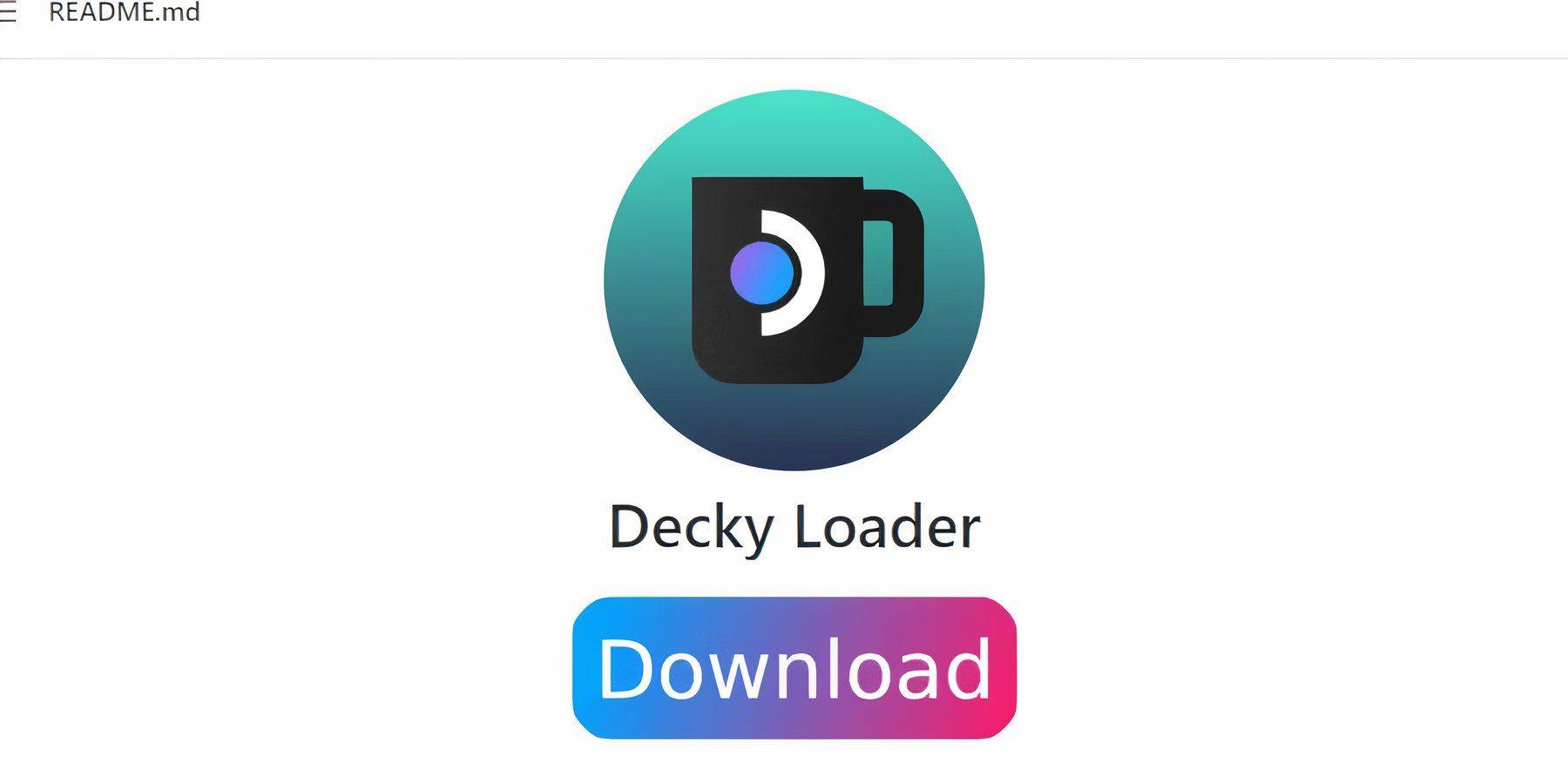 Emudeck開發人員建議安裝Decky Loader和電動工具插件,以優化模擬遊戲的性能。這是安裝它們的方法:
Emudeck開發人員建議安裝Decky Loader和電動工具插件,以優化模擬遊戲的性能。這是安裝它們的方法:
- 連接鍵盤和鼠標,以更輕鬆地通過菜單和下載。 (或者,通過按Steam和X使用觸控板和屏幕鍵盤。)
- 如果在遊戲模式下,請按Steam按鈕,選擇電源,然後切換到桌面模式。
- 打開Web瀏覽器(如果需要,可從發現商店下載)。
- 導航到GitHub decky加載程序頁面。
- 單擊大的下載圖標以開始下載。
- 下載後,雙擊發射器,然後選擇推薦的安裝選項。
- 安裝後,在遊戲模式下重新啟動蒸汽甲板。
安裝電動工具
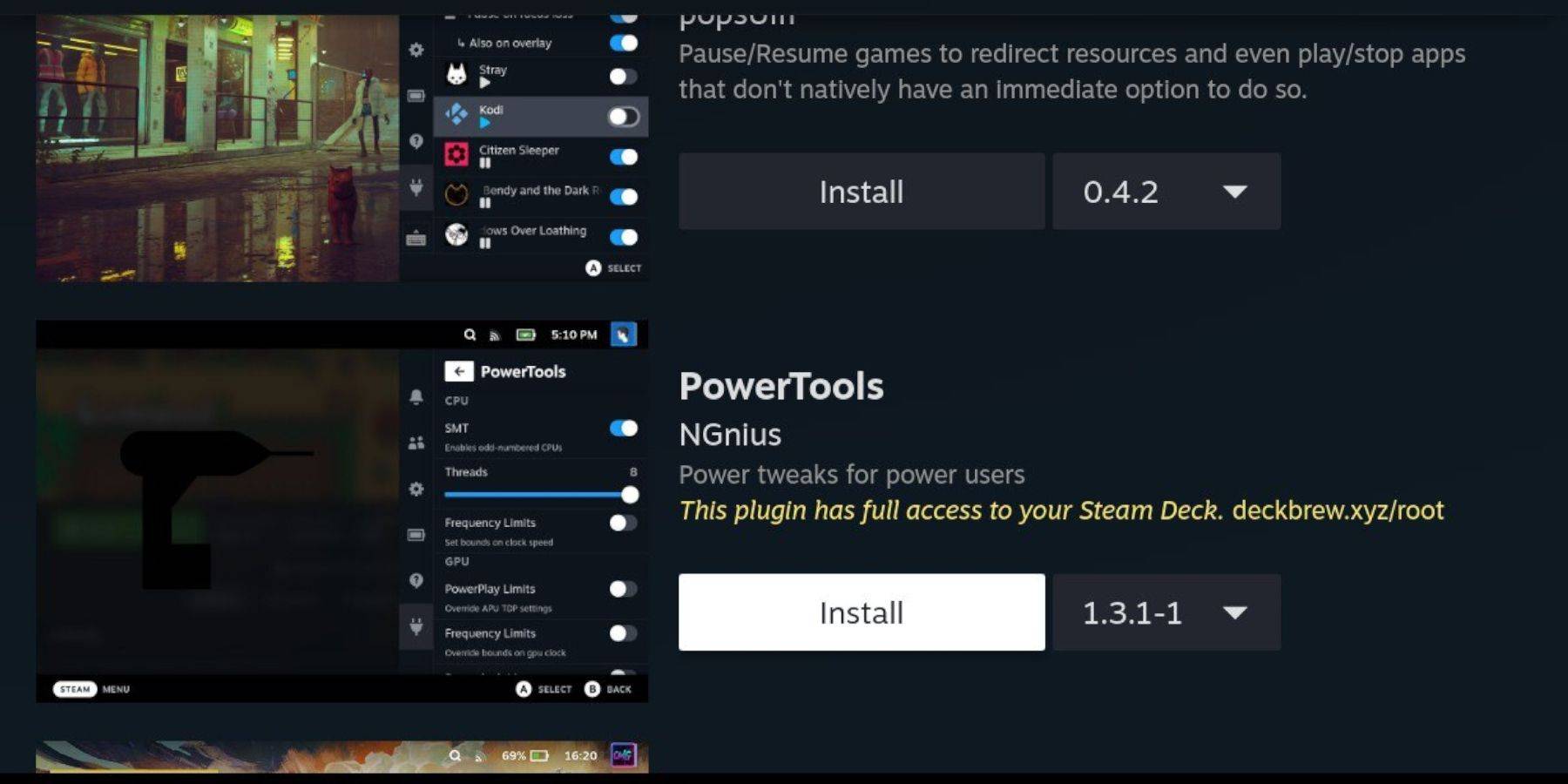 安裝了decky裝載機,您現在可以添加電源工具插件:
安裝了decky裝載機,您現在可以添加電源工具插件:
- 在遊戲模式下,按正確的觸控板下方的快速訪問菜單(QAM)按鈕。
- 在QAM中,選擇底部的新插件圖標。
- 在Decky Loader菜單的頂部選擇商店圖標。
- 在decky商店中,找到電動工具插件並安裝。
模擬遊戲的電動工具設置
- 按Steam按鈕並打開庫,從您的收藏菜單中啟動主系統遊戲。
- 按QAM按鈕,導航到Decky Loader,然後選擇“電源工具”菜單。
- 禁用SMT。
- 將線程數設置為4。
- 按QAM按鈕,然後選擇小型電池圖標打開性能菜單。
- 啟用高級視圖。
- 打開手動GPU時鐘控件。
- 將GPU時鐘頻率提高到1200。
- 選擇每個遊戲配置文件選項以保存每個遊戲的設置。
蒸汽甲板更新後修復decky裝載機
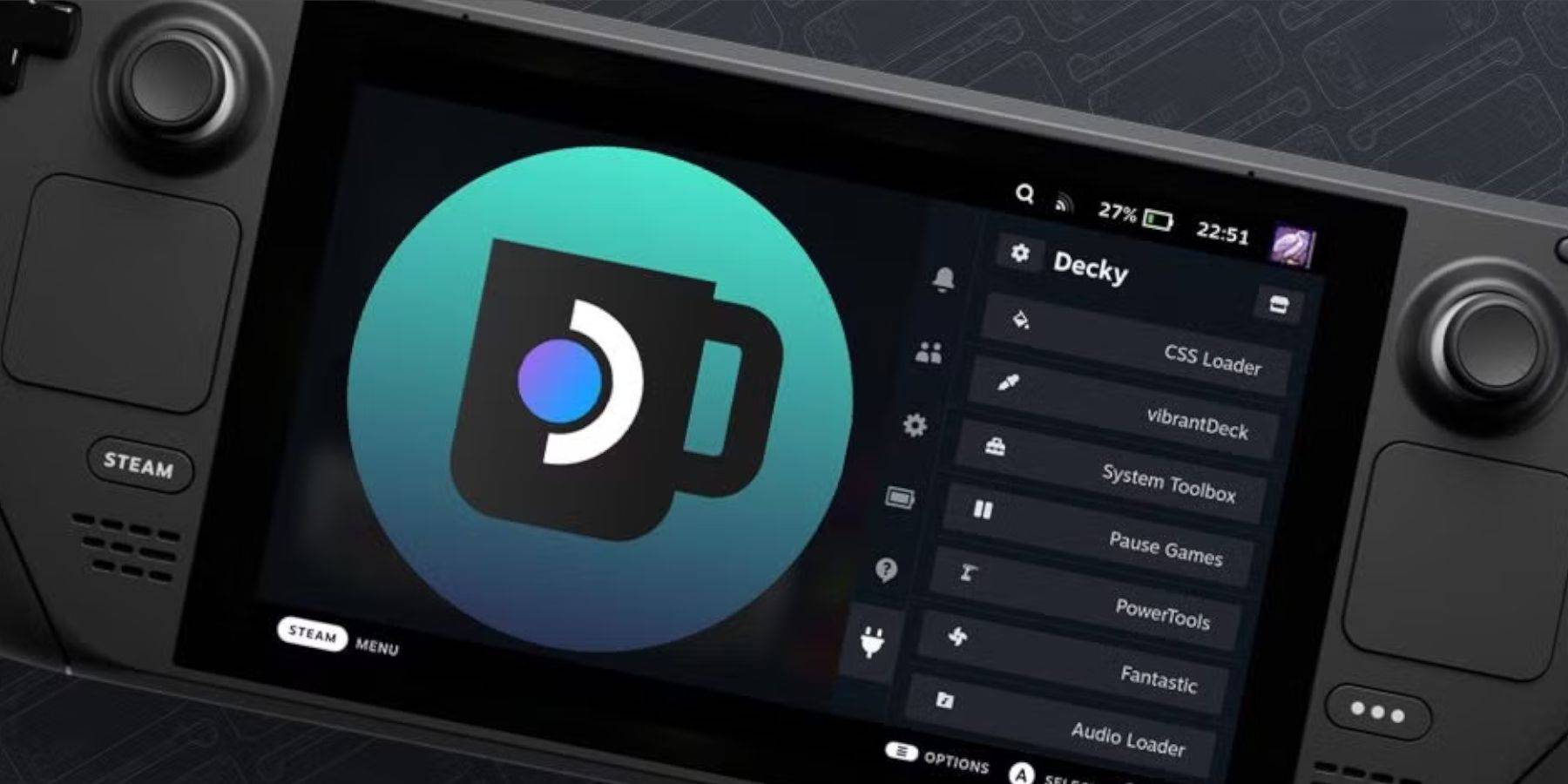 蒸汽甲板的重大更新可以改變菜單和設置,從您的快速訪問菜單中刪除諸如Decky Loader的第三方應用程序。這是修復它和您的插件的方法:
蒸汽甲板的重大更新可以改變菜單和設置,從您的快速訪問菜單中刪除諸如Decky Loader的第三方應用程序。這是修復它和您的插件的方法:
- 如果在遊戲模式下,請按Steam按鈕,訪問電源菜單,然後切換到桌面模式。
- 重新啟動後,打開瀏覽器。
- 轉到Decky Loader GitHub頁面,然後單擊下載圖標。
- 這次,選擇執行。
- 提示時輸入您的偽密碼。
- 如果您尚未創建偽密碼,請按照屏幕上的說明進行設置。選擇一個令人難忘的密碼,並確保將來安裝安全。
- 安裝後,關閉蒸汽甲板並在遊戲模式下重新啟動。
- 按QAM按鈕,以及您的設置和插件,應返回其先前的狀態。
 評分諾爾評論尚未保存
評分諾爾評論尚未保存